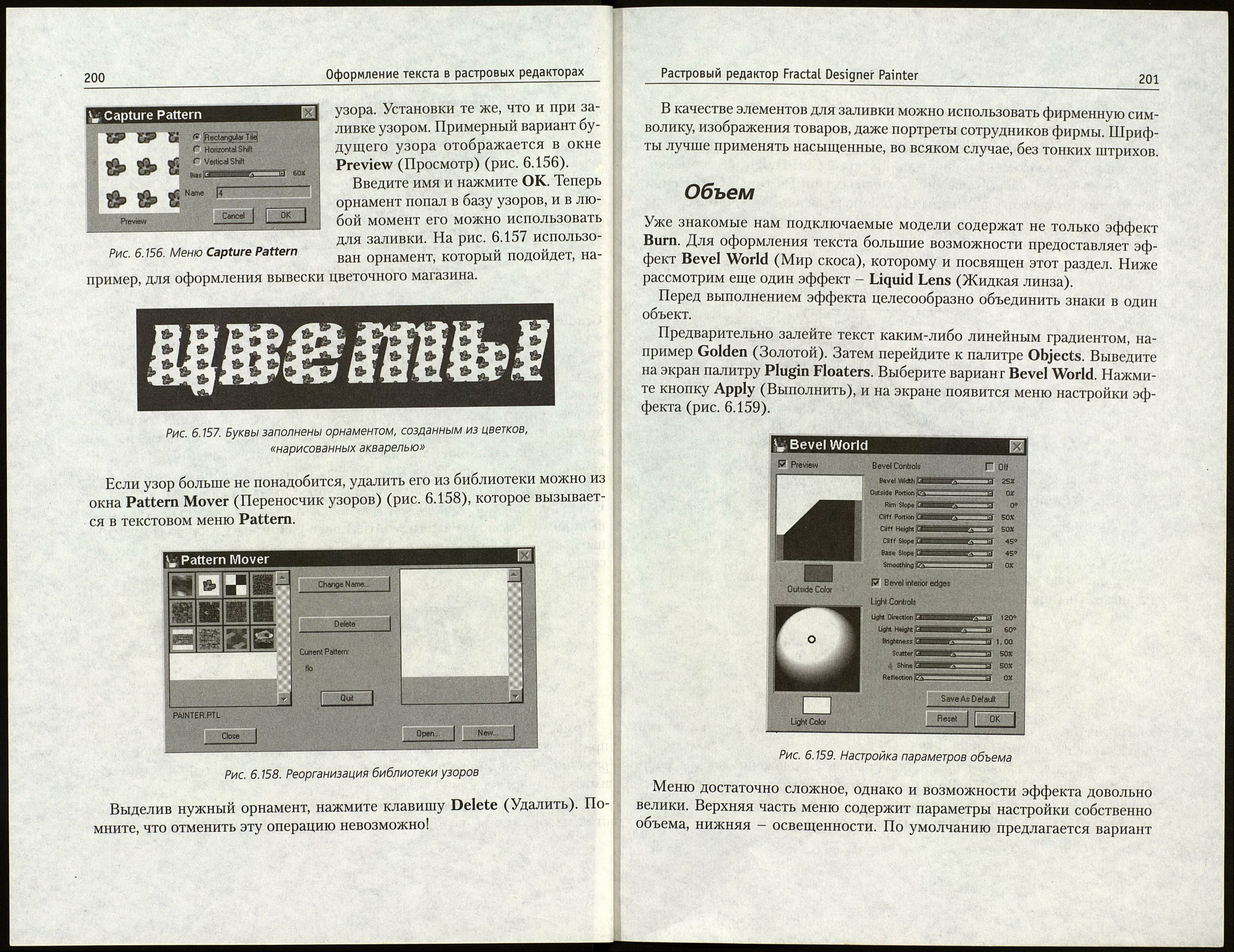198
Оформление текста в растровых редакторах
Шкала Size (Размер) предназначена для регулирования размера кисти,
Opacity (Непрозрачность) - степени прозрачности мазка, Grain (Зернис¬
тость) - чувствительности к фактуре бумаги (работает не для всех кистей).
Рис. 6.152. Палитры
Pattern в развернутом
виде
Разнообразные узоры
Помимо градиента и тканевого орнамента для залив¬
ки букв можно использовать изображения из гото¬
вой библиотеки или самостоятельно созданный
узор. Для этого потребуется палитра Art Materials.
Нажмите на вторую справа пиктограмму (под пунк¬
том текстового меню Pattern (Узор)), и на экране
появится коллекция узоров. Палитра Art Ma¬
terials ¡Pattern (Художественные материалы: узоры)
может быть представлена в свернутом, разверну¬
том (рис. 6.152) и максимизированном (рис. 6.153)
видах.
В развернутом варианте па¬
литры можно выбрать любой
из 10 готовых узоров. Макси¬
мизированный вариант палитры служит для на¬
стройки параметров выбранного узора. В разделе
Pattern Туре (Тип узора) определяется способ скле¬
ивания узора из повторяющихся единиц: Rectangu¬
lar (Прямоугольный) - склеивание «стык в стык»,
без смещения по вертикали или горизонтали, Hori¬
zontal (Горизонтальный) - склеивание в виде гори¬
зонтальных рядов (по вертикали можно задавать
смещение единицы узора), Vertical (Вертикаль¬
ный) - склеивание вертикальных рядов. Шкала
Offset (Смещение) определяет величину смещения
для вертикального и горизонтального вариантов.
Шкала Scale (Размер) регулирует размер повторяющегося элемента.
Если ни один из готовых узоров не подходит, можно создать собствен¬
ный фрактальный узор или использовать в качестве элемента узора часть
какого-либо другого изображения.
Для создания фрактального узора выполните команду Pattern => Make
Fractal Pattern (Узор => Создать фрактальный орнамент). На экране по¬
явится окно создания фрактального орнамента (рис. 6.154).
Рис. 6.153. Палитра
Pattern
в максимизированном
виде
Растровый редактор Fractal Designer Painter
199
U Make Fractal Pattern
Size
Г 128 (Г 512
С 256 С 1024
Preview
Channel
j Height as Luminari. }
Рис. 6.154. Окно создания фрактального орнамента
При необходимости получить полноцветный узор установите Channel =>
Gradient Bearing (Канал => Влияние градиента) или Surface Normal (Нор¬
мальная поверхность). Для создания рельефного изображения в градиен¬
те серого выберите вариант Height as Luminance (Яркость в качестве вы¬
соты). Создастся рельефное изображение в градиенте серого. В качестве
высоты рельефа используются значения яркости изображения (чем тем¬
нее, тем ниже). Передвигая регуляторы, подберите нужный вид градиента.
Установите размер ячейки. Для заливки объектов небольшого размера (на¬
пример, букв) подойдет минимальное значение 128. Нажмите OK, и на
экране появится новый холст, полностью залитый созданным орнаментом.
В файле, с которым вы работаете, пока никаких изменений не произошло.
Если орнамент понравился, его можно поместить в базу узоров. Для этого
выполните команду Pattern =# Add Image to Library (Узор => Поместить
изображение в библиотеку). Используя фрактальные орнаменты, можно
создавать эффекты тумана, текущей воды и т. д. (рис. 6.155).
Рис. 6.155. Пример использования фрактального орнамента
Команда Pattern => Capture Pattern (Узор =¡> Захват узора) позволяет
применять в качестве образца заливки любое готовое или созданное изоб¬
ражение. Для примера использован рисунок, созданный одной из кистей,
имитирующих акварель.
Для того чтобы строка Capture Pattern стала доступной, выделите уча¬
сток изображения, который будет служить повторяющейся единицей